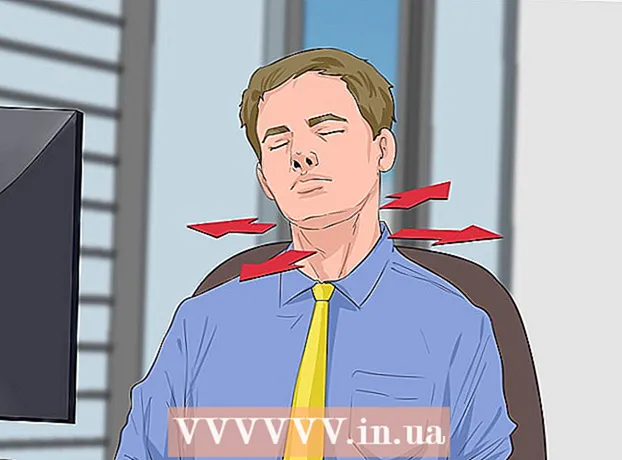Autor:
John Pratt
Erstelldatum:
18 Februar 2021
Aktualisierungsdatum:
1 Juli 2024

Inhalt
- Schreiten
- Methode 1 von 4: Auf einem PC mit Windows
- Methode 2 von 4: Auf einem Mac
- Methode 3 von 4: Auf einem iPhone
- Methode 4 von 4: Auf einem Smartphone mit Android
- Tipps
- Warnungen
In diesem Artikel erfahren Sie, wie Sie alle Teile auf dem Bildschirm Ihres Computers, Smartphones oder Tablets auswählen können, die gleichzeitig ausgewählt werden können. Die genaue Anzahl der Elemente, die Sie auswählen können, hängt davon ab, was genau auf Ihrem Bildschirm angezeigt wird und welchen Gerätetyp Sie verwenden, sei es ein PC oder ein Telefon. In den meisten Fällen ist der Befehl "Alle auswählen" jedoch recht effizient.
Schreiten
Methode 1 von 4: Auf einem PC mit Windows
 Verwenden Sie die Tastenkombination. Auf jedem Bildschirm, Fenster und auf jeder Website Ihres Computers können Sie alles auswählen, was dafür geeignet ist, indem Sie mehrere Tasten gleichzeitig drücken:
Verwenden Sie die Tastenkombination. Auf jedem Bildschirm, Fenster und auf jeder Website Ihres Computers können Sie alles auswählen, was dafür geeignet ist, indem Sie mehrere Tasten gleichzeitig drücken: - Klicken Sie auf das Fenster oder die Website, die Sie auswählen möchten.
- Drücken Sie gleichzeitig Strg und ein.
 Verwenden Sie den Windows Explorer. Aus einem Fenster im Datei-Explorer (z. B. Ihre Dokumente oder Dieser PC) können Sie die Optionen im Menü ganz oben links im Fenster verwenden, um alles auszuwählen:
Verwenden Sie den Windows Explorer. Aus einem Fenster im Datei-Explorer (z. B. Ihre Dokumente oder Dieser PC) können Sie die Optionen im Menü ganz oben links im Fenster verwenden, um alles auszuwählen: - Klicken Sie auf der linken Seite des Fensters auf einen Ordner, dessen Inhalt Sie auswählen möchten.
- klicke auf Start ganz oben links im Fenster.
- klicke auf Wählen Sie Alle im Abschnitt "Auswählen" der Symbolleiste oben im Fenster.
 Verwenden Sie das Menü mit der rechten Maustaste. Wenn Ihre Maus über zwei Schaltflächen verfügt, können Sie mit der rechten Maustaste auf die meisten Texte oder Websites klicken, um das Kontextmenü zu öffnen, und dann klicken Wählen Sie Alle klicken.
Verwenden Sie das Menü mit der rechten Maustaste. Wenn Ihre Maus über zwei Schaltflächen verfügt, können Sie mit der rechten Maustaste auf die meisten Texte oder Websites klicken, um das Kontextmenü zu öffnen, und dann klicken Wählen Sie Alle klicken. - Wenn Sie keine Maus mit zwei Tasten haben, können Sie auf das Dropdown-Menü zugreifen, indem Sie mit zwei Fingern die Taste auf Ihrem Touchpad drücken oder mit zwei Fingern auf das Touchpad tippen.
Methode 2 von 4: Auf einem Mac
 Verwenden Sie die Tastenkombination. Auf jedem Bildschirm oder Fenster und auf jeder Website Ihres Computers können Sie alles auswählen, was dafür geeignet ist, indem Sie mehrere Tasten gleichzeitig drücken:
Verwenden Sie die Tastenkombination. Auf jedem Bildschirm oder Fenster und auf jeder Website Ihres Computers können Sie alles auswählen, was dafür geeignet ist, indem Sie mehrere Tasten gleichzeitig drücken: - Klicken Sie auf das Fenster oder die Website, die Sie auswählen möchten.
- Drücken Sie gleichzeitig ⌘ Befehl und ein.
 Verwenden Sie das Menü bearbeiten. Öffnen Sie dazu eine Seite, auf der Sie Text oder Bilder auswählen möchten, und klicken Sie dann auf bearbeiten ganz oben links auf dem Bildschirm und klicken Sie auf Wählen Sie Alle im Dropdown-Menü.
Verwenden Sie das Menü bearbeiten. Öffnen Sie dazu eine Seite, auf der Sie Text oder Bilder auswählen möchten, und klicken Sie dann auf bearbeiten ganz oben links auf dem Bildschirm und klicken Sie auf Wählen Sie Alle im Dropdown-Menü. - Als Option Wählen Sie Alle grau ist, bedeutet dies, dass Sie die Option Alle auswählen auf dieser Seite nicht anwenden können.
Methode 3 von 4: Auf einem iPhone
 Öffnen Sie ein Schreibprogramm. Sie können auf den Startbildschirmen Ihres iPhones nicht "Alle auswählen" (z. B. auf dem Startbildschirm oder auf dem Bildschirm, der beim Öffnen der Einstellungen angezeigt wird), aber Sie können den gesamten Text auf der Seite einer Notiz- oder Schreib-App auswählen .
Öffnen Sie ein Schreibprogramm. Sie können auf den Startbildschirmen Ihres iPhones nicht "Alle auswählen" (z. B. auf dem Startbildschirm oder auf dem Bildschirm, der beim Öffnen der Einstellungen angezeigt wird), aber Sie können den gesamten Text auf der Seite einer Notiz- oder Schreib-App auswählen . - Dies funktioniert auch mit geschriebenem Text in einer Messaging-App.
 Tippen Sie auf die Seite. Dies bringt Ihren Cursor auf die Seite.
Tippen Sie auf die Seite. Dies bringt Ihren Cursor auf die Seite.  Tippen Sie auf einen Text und halten Sie ihn gedrückt. Einen Moment später erscheint eine Lupe.
Tippen Sie auf einen Text und halten Sie ihn gedrückt. Einen Moment später erscheint eine Lupe.  Lass deinen Finger los. Sobald die Lupe erscheint, können Sie Ihren Finger loslassen. In diesem Moment erscheint ein Balken über dem Text.
Lass deinen Finger los. Sobald die Lupe erscheint, können Sie Ihren Finger loslassen. In diesem Moment erscheint ein Balken über dem Text.  Tippen Sie auf Wählen Sie Alle. Sie finden diese Option in der Leiste. Auf diese Weise wählen Sie den gesamten Text auf der Seite aus.
Tippen Sie auf Wählen Sie Alle. Sie finden diese Option in der Leiste. Auf diese Weise wählen Sie den gesamten Text auf der Seite aus.
Methode 4 von 4: Auf einem Smartphone mit Android
 Öffnen Sie eine App mit einem Textfeld. Sie können "Alle auswählen" auf diese Weise nur für Text verwenden, den Sie selbst eingegeben haben.
Öffnen Sie eine App mit einem Textfeld. Sie können "Alle auswählen" auf diese Weise nur für Text verwenden, den Sie selbst eingegeben haben. - Sie können beispielsweise eine Word-Datei öffnen.
 Tippen Sie auf das Textfeld. Ihr Cursor wird in das Textfeld gesetzt.
Tippen Sie auf das Textfeld. Ihr Cursor wird in das Textfeld gesetzt.  Tippen und halten Sie den Text, den Sie auswählen möchten. Nach einem Moment erscheint ein Menü am oberen Bildschirmrand (oder über dem Text).
Tippen und halten Sie den Text, den Sie auswählen möchten. Nach einem Moment erscheint ein Menü am oberen Bildschirmrand (oder über dem Text).  Tippen Sie auf Wählen Sie Alle. Sie finden diese Schaltfläche oben auf dem Bildschirm. Auf diese Weise wählen Sie den gesamten Text auf der Seite aus.
Tippen Sie auf Wählen Sie Alle. Sie finden diese Schaltfläche oben auf dem Bildschirm. Auf diese Weise wählen Sie den gesamten Text auf der Seite aus. - Manchmal sieht der Knopf Wählen Sie Alle sehen aus wie vier Quadrate, die zusammen ein größeres Quadrat bilden.
- In einigen Apps gibt es andere Optionen für Wählen Sie Alle.
Tipps
- "Alles auswählen" funktioniert gut, wenn Sie Text, Dateien und / oder Ordner kopieren und einfügen möchten.
Warnungen
- Seien Sie vorsichtig, wenn Sie eine große Menge an Informationen in einem Browser auswählen. Wenn Sie eine zu große Gruppe von Elementen auswählen, insbesondere wenn Sie sie unmittelbar danach kopieren, kann Ihr Browser abstürzen.